Microsoft PowerPoint 简介
可以使用电子演示应用程序显示信息。这些信息通常以幻灯片形式呈现——数据显示在幻灯片上,可以在计算机显示器上查看或使用 LCD 投影仪投影到屏幕上。一个演示文稿可能包含多个幻灯片,这些幻灯片一个接一个地展示。 MS Office 中的演示工具是 MS PowerPoint。 Microsoft PowerPoint 是一种流行的演示应用程序,尽管有其他替代品,例如 Corel Presentations OpenOffice.org、Impress 等。
演示程序的三个主要组成部分是:
(i) An editor that allows text to be input and formatted
(ii) a means for inserting visual pictures, audio, and video
(iii) and a slide-show system to display the final content.
如何打开 MS PowerPoint
在 Windows 8/以上版本中:
第 1 步:按Windows + c打开搜索栏
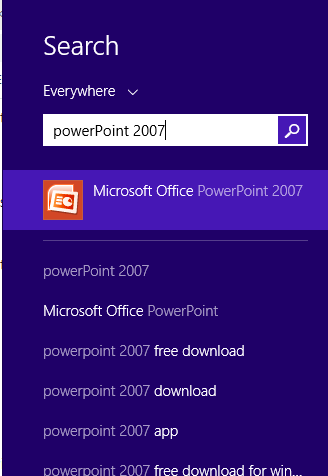
第 2 步:键入PowerPoint并单击系统中的MS Office版本。将弹出 MS Office 窗口。
在 Windows 7 或更低版本中:
第 1 步:转到 Windows 开始菜单中的程序部分。
第 2 步:转到MS Office并单击它。看到一个下拉列表
第 3 步:点击MS PowerPoint & MS PowerPoint 窗口将弹出。
创建演示文稿
一旦您的 MS PowerPoint 窗口弹出,您可以通过以下方式创建和保存文件:
第 1 步:单击左上角的Microsoft按钮。
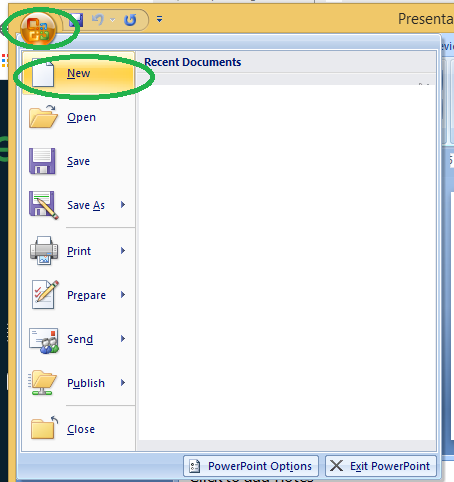
第 2 步:单击新建,将弹出一个新的演示文稿窗口。
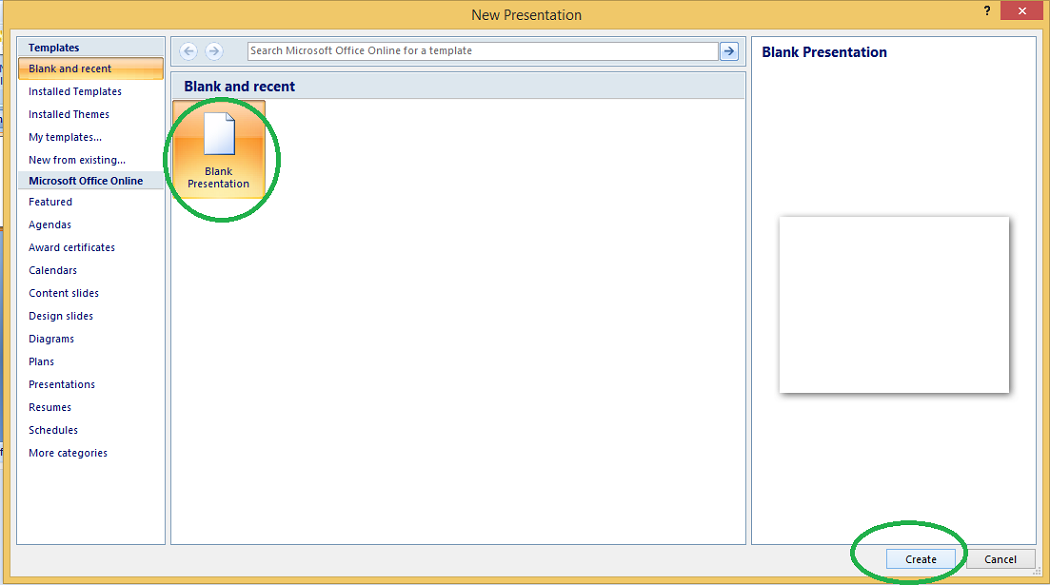
第 3 步:单击“创建”,将创建一个新的演示文稿。
Note: Shortcut for New: Ctrl +n
保存演示文稿
创建演示文稿后,可以借助以下步骤轻松保存它:
第一步:点击微软图标
第二步:点击保存按钮

第3步:将弹出一个新的另存为窗口。
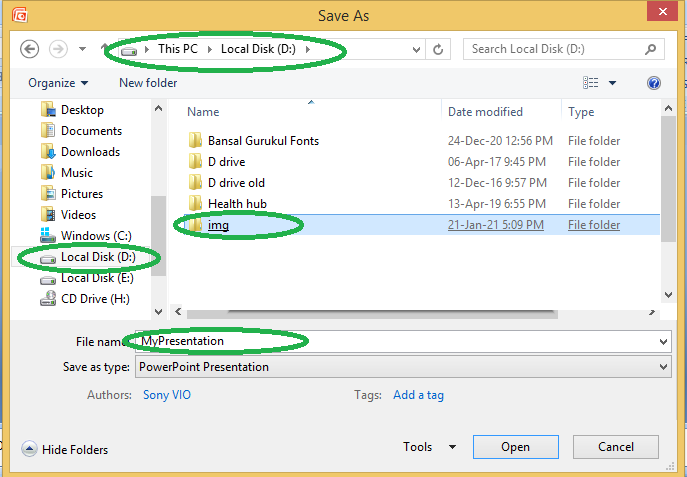
第 4 步:选择要保存演示文稿的驱动器(通过单击它:示例:本地驱动器 (D))。然后您的驱动器将打开,选择您要保存演示文稿的文件夹(例如:此处的 img 文件夹)然后为您的演示文稿提供所需的名称(例如:此处的 MyPresentation)。您的演示文稿已使用提供的名称创建和保存。
Note: Shortcut for save: Ctrl + s
PowerPoint 窗口/幻灯片的基本元素
您可以在演示窗口中看到各种条形图。他们是:
(i) 标题栏:显示您为当前演示文稿指定的名称/标题。如果用户不使用任何名称保存演示文稿,MS PowerPoint 给出的默认名称将出现在此栏中。
(ii) 菜单栏:包含插入、视图、设计、动画等菜单项。
(iii) Office 按钮:最左上角的 MS Office 按钮。
(iv) 格式化工具栏:拥有粗体、斜体、下划线、字体形状和大小等工具来格式化您的数据。
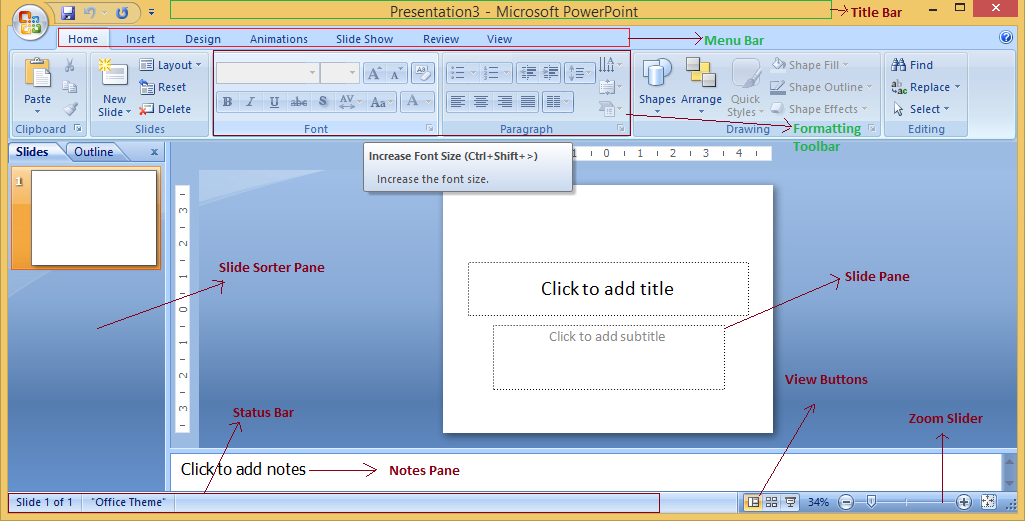
(v) 缩放滑块:放大或缩小您的演示文稿。
(vi) 幻灯片分类窗格:这使我们可以选择在幻灯片放映期间以哪个顺序显示哪些幻灯片。
(vii) 注释窗格:这允许我们键入稍后在准备演示文稿时可能需要的注释,但它们不会在幻灯片放映期间显示。
(viii) 查看按钮:提供演示文稿的不同视图,例如:正常、幻灯片放映和幻灯片分类。
(ix) 幻灯片窗格:这是我们键入、格式化和以其他方式设计幻灯片的地方。
幻灯片放映的概念
准备好演示文稿后,就该放映幻灯片了。幻灯片放映的步骤是:
步骤 1.单击顶部菜单工具栏上的视图选项
步骤 2.单击幻灯片放映选项。

步骤 3.幻灯片放映将开始(按 Esc 键(退出)退出幻灯片放映)
Note: Shortcut for the slide show is: F5
示例问题
问题 1. 如何通过附带的打印机打印演示文稿?
回答:
Step 1: Click on the Microsoft icon
Step 2: Click On Print & a window for Print & Preview the document will pop up.

Step 3: Click on Print. Then a window for Print will pop up.
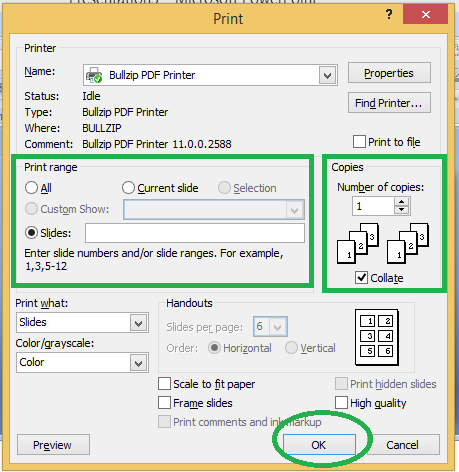
Step 4: Select the printer by which you want to take out print of the document.
Select the page range (Print of all or some or current page) & number of copies you want.
Step 5: Click on OK.
You will get print of your Presentation.
Note: Shortcut for print is Ctrl + p.
问题 2. 结束演示文稿时你会做什么?
回答:
The procedure is as follows:
1. Go to Office Button
2. Click on close (last option in the list).
问题 3. 提供创建、打印、关闭和保存演示文稿的快捷方式。
回答:
1. Ctrl + N – Create a New presentation.
2. Ctrl + S – Save a presentation.
3. Alt + F4 – Close a presentation.
4. Ctrl + P – Print a presentation.
问题 4. 什么是 MS PowerPoint?
回答:
PowerPoint (PPT) is a powerful and simple-to-use presentation graphics software tool for creating professional-looking electronic slide shows.
A PowerPoint presentation, or PPT, is a collection of slides that exhibit a graphical and visual interpretation of data in order to deliver information in a more creative and dynamic way.
问题 5. 在幻灯片中,可以添加什么样的元素?
回答:
In a slide, we can add:
-Graphs
-Clip Art
-Tables
-Media Clips
-Pictures
-Charts
-Videos etc.